
Vannak olyan helyzetek, amikor a felhasználónak el kell mentenie a képeket a Wordből. A Word-dokumentumokból képeket különféle módon vonhatja ki a számítógépére.
A Word Word dokumentumból való kibontáshoz szükség lehet szerkesztésre, beillesztésre egy másik dokumentumba, csak fájlként történő mentéshez bármilyen grafikus formátumban. Különböző esetekben nemcsak az egyes képeket, hanem a képek egy részét vagy a Word-dokumentum összes rajzának mentését is szüksége lehet grafikus fájlokra a számítógépén..
Tartalom:- Mentse el a Word dokumentumot weblapként
- Word-dokumentum megnyitása az archiválóval
- Kivonat képeket a Wordből a Total Commander segítségével
- Hogyan lehet képeket készíteni Word-ből a Paint-be
- Képek mentése a Wordből a Microsoft Office Picture Managerbe
- Kép mentése a Word programból a PowerPoint alkalmazásba
- Kép mentése a Word 2010, Word 2013, Word 2016, Word 2019 programokban
- Kép mentése screenshot használatával
- A cikk következtetései
- Kép kinyerése a Wordből (videó)
A mentési módszer bizonyos esetekben a Microsoft Word verziójától függ. A Word 2010, Word 2013, Word 2016, Word 2019 alkalmazások verzióiban lehetséges az egyes képek közvetlen mentése a Wordből, további programok részvétele nélkül. A Word 2007 programban a képek számítógépre mentése közvetlenül meghiúsul..
Ebben a cikkben különféle módszereket keresünk a képek kibontására a Wordből. Ezt többféle módon lehet megtenni:
- egy kép mentése képként a Word 2010, Word 2013, Word 2016, Word 2019;
- a Word mentése weboldalként;
- az archiváló használata;
- a Total Commander használatával;
- képek másolása a Paintbe;
- A Microsoft Office Picture Manager használata
- A PowerPoint használata
- képernyőképezés készítése (képernyőkép).
Bizonyos esetekben csak az egyes képeket lehet elmenteni, kivonva őket egymás után, más módszerekkel azonnal ki is húzhatja az összes képet a Wordből..
Mentse el a Word dokumentumot weblapként
Az összes képet tartalmazó Word-dokumentum html-archívumként menthető. Lépjen a Microsoft Word menübe, válassza a „Mentés másként”, majd az „Egyéb formátumok” lehetőséget. A megnyíló "Dokumentum mentése" ablakban a "Fájl típusa" mezőben válassza a "Web oldal" lehetőséget..

Ezután a Word dokumentumot két fájlként menti el (mappa és fájl "HTML" formátumban). Ezután nyissa meg a mappát, amely megismétli a Word dokumentum nevét. A mappában az összes kép jelenik meg, amely ebben a dokumentumban található.
Az én esetemben ezek jpeg fájlok.
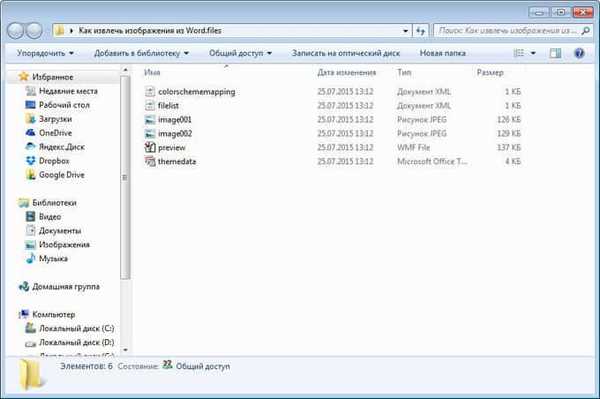
Word-dokumentum megnyitása az archiválóval
Megnyithat egy Word-dokumentumot az archiválóval (7-Zip, WinRAR stb.). Ez az opció a modern "docx" formátumban mentett dokumentumokhoz használható, amely gyakorlatilag zip archívum.
Ebben a példában a WinRAR archiválóval megnyitom a Word dokumentumot. Először kattintson a jobb gombbal a Word-dokumentumra, és válassza a helyi menüben az „Open with” -et. Az Intéző ablakban ki kell választania a számítógépen telepített archiválót (az én esetemben a WinRAR).
Az archívumban található összes kép a következő módon helyezkedik el: "word \ media". Azonnal kibonthatja a teljes Word-dokumentumot az archívumból, vagy a "média" mappába léphet az összes kép, vagy csak bizonyos képek kinyerésére.
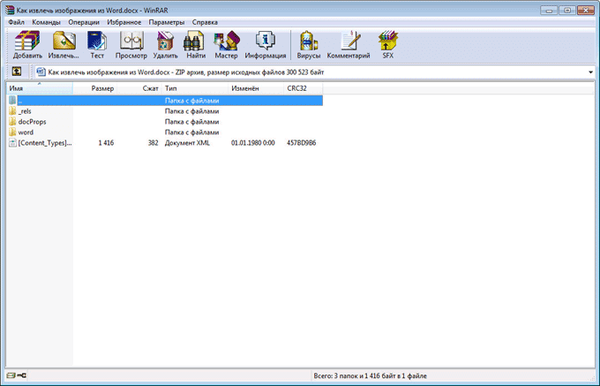
Kivonat képeket a Wordből a Total Commander segítségével
A Total Commander fájlkezelő használatával könnyen képeket húzhat a Wordből. Ehhez a következő lépéseket kell végrehajtania:
- Jelölje ki a fájlt a "docx" formátumban a fájlkezelőben.
- Ezután kattintson a „Ctrl” + „PageDown” billentyűzetgombokra..
- Ezután nyissa meg egymás után a "word" és a "media" mappákat.
- A "média" mappa tartalmazza a Word-dokumentum összes képét.
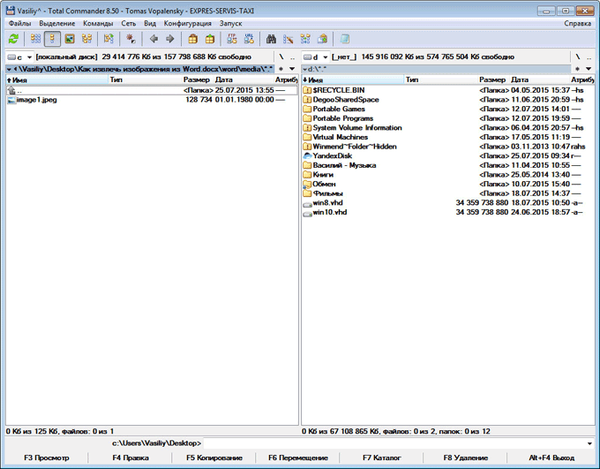
Most már képeket másolhat a számítógépére egy másik helyre.
Hogyan lehet képeket készíteni Word-ből a Paint-be
A Word programból képeket menthet, ha külön másolja őket a szokásos Paint szerkesztőbe, amely a Windows operációs rendszer része.
- A kép mentéséhez a Paint grafikus szerkesztőben jobb egérgombbal kell kattintania a képre, majd válassza a „Másolás” helyi menüpontot, vagy nyomja meg a „Ctrl” + „C” billentyűzetet.
- Nyissa meg a Paint alkalmazást.
- Ezután kattintson a jobb gombbal a program ablakába. Illessze be a képet a Paint program ablakba a „Beszúrás” helyi menüpont vagy a „Ctrl” + „V” billentyűzet segítségével..
- Ezenkívül a Paint program ablakból mentheti a képet a kívánt grafikus formátumban a számítógépére.
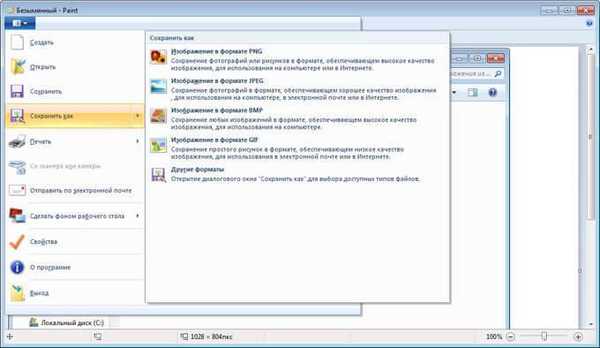
Képek mentése a Wordből a Microsoft Office Picture Managerbe
Használhatja a Microsoft Office Picture Manager alkalmazást, amely a Microsoft Office csomag része, hogy képeket a Wordből mentsen..
- Másolja a képet a Wordbe, majd illessze be a Microsoft Office Picture Manager ablakba..
- Ezután kattintson a "Képek exportálása" linkre, amely a program ablakának jobb oldalán található.
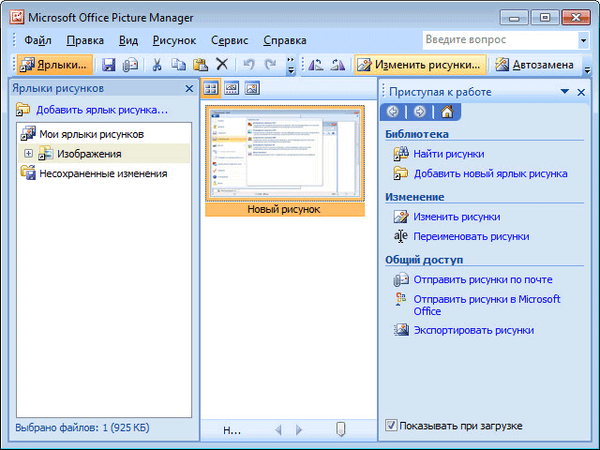
- Válassza ki a formátumot, a nevet és a mappát a kép mentéséhez, majd kattintson az "OK" gombra.
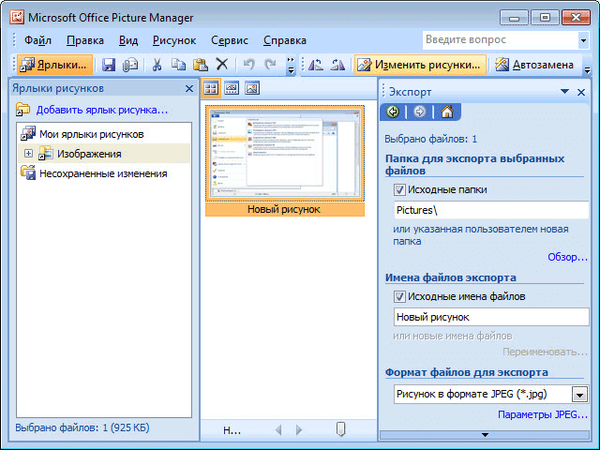
Ezután a képet a számítógép egy mappájába menti.
Ön is érdekli:- Képek kibontása a PDF-ből - 3 módon
- Szó online ingyen - 5 módon
Kép mentése a Word programból a PowerPoint alkalmazásba
A Word-ből rajzot menthet a számítógépére a Microsoft PowerPoint segítségével, amely a Microsoft Office csomagban található.
- Kép másolása a Word dokumentumból.
- Nyissa meg a PowerPoint programot, majd illessze be a képet a program ablakába.
- Ezután kattintson a jobb gombbal a képre, a helyi menüben válassza a "Mentés képként ..." lehetőséget..

- Az Explorer modális ablakában válassza ki a helyet, ahová a képet mentheti a számítógépére.
Kép mentése a Word 2010, Word 2013, Word 2016, Word 2019 programokban
Az MS Word 2010, MS Word 2013, MS Word 2016, MS Word 2019 programban képet menthet közvetlenül a Word program ablakából.
Kép kibontásához a Wordből kattintson a jobb gombbal a képre, majd válassza a helyi menü "Mentés képként ..." parancsát..
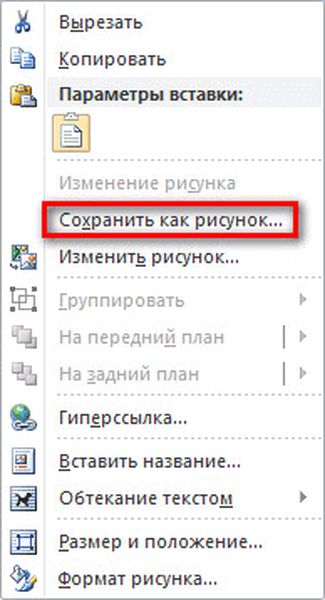
Ezután válassza ki a formátumot, a nevet és a helyet a kép számítógépre mentéséhez.
Kép mentése screenshot használatával
A Word-dokumentumból képeket képernyőképeket (képernyőképeket) is menthet. Ezt meg lehet tenni szokásos gyorsbillentyűkkel vagy a „Ollók” programmal..
A korábbi módszerekkel ellentétben a képméret eltérhet az eredetitől, mivel a kiválasztott terület mérete a felhasználó képességétől függ, amikor egy objektumot manuálisan választ ki..
A legelején ki kell választania a töredék típusát az Olló menüben, majd a létrehozás gombra kell kattintania a kép kiválasztásához a Word dokumentumban..
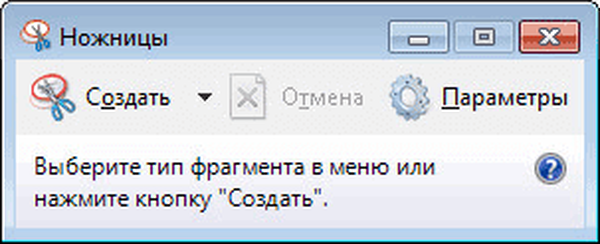
A kép kiválasztása után beillesztheti azt a Paint programba a későbbi mentéshez a számítógépen.
A cikk következtetései
Képek a Wordből a számítógépre különféle kényelmes módon menthetők, beleértve a programokat is: archiváló (7-Zip, WinRAR), Paint, PowerPoint, Microsoft Office Picture Manager, képként menthető, vagy screenshot.
Kép kinyerése a Wordből (videó)
https://www.youtube.com/watch?v=WAgDrxV57i4Szerű kiadványok:- Hogyan számolhatjuk meg a karakterek számát a Wordben: minden módon
- Hogyan lehet eltávolítani a hirdetéseket a KMPlayer-ben
- 5 módszer a mappában lévő fájlok listájának beszerzésére
- Hogyan lehet jelszót helyezni egy Word-dokumentumra
- Hogyan lehet hivatkozást létrehozni egy Word dokumentumban











